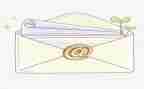教案的合理设计能够帮助教师更好地掌控课堂,提高教学水平,写教案可以帮助教师明确教学目标,淘一范文网小编今天就为您带来了信息和信息技术教案优质5篇,相信一定会对你有所帮助。

信息和信息技术教案篇1
教学目的和要求
通过学习,使学生掌握鼠标的用法。
教学重点:
鼠标的各个操作方法。
教学难点:
鼠标的双击操作及拖动。
课前准备:
计算机、网络
教学过程
1、新课导入
同学们看到过老鼠吗?那么老鼠长得是怎样的呢?
那么我们看一看电脑上的.哪个东西最像老鼠?哪些地方像?
那我们知道鼠标有什么用吗?鼠标可以操作电脑,那么鼠标到底怎么用,接下来就请同学们认真听老师讲,如果认真的学的好的同学?老师还会奖励他玩一个好玩的游戏。
2、新课教学
(一)教师讲解
大家来看,鼠标上有两个长得有点像小老鼠耳朵的两个键:左边的一个我们把它叫做鼠标左键;那么右边的一个我们把它叫做鼠标的右键。能记住吗?
1、握鼠标的基本姿势
手握鼠标,不要太紧,就像把手放在自己的膝盖上一样,使鼠标的后半部分恰好在掌下,食指和中指分别轻放在左右按键上,拇指和无名指轻夹两侧。(先请一个同学试一下。再请另外一个同学也试一下)。
2、用鼠标移动光标
在桌面上移动鼠标,您会看到,显示屏上有个箭头也在移动,你把鼠标往左移动,箭头就往左移动;你把鼠标往右移动,箭头就会往右移动;你把箭头往前移动,箭头就会往上移动;你把箭头往后移动,箭头就会往下移动,那么我们是不是能够通过鼠标来控制显示屏上箭头的位置。
3、鼠标单击动作
用食指快速地按一下鼠标左键,马上松开,请注意观察,你会不会?现在请同学们试一试。
单击左键
4、鼠标双击动作
不要移动鼠标,用食指快速地按两下鼠标左键,马上松开。
双击左键
5、鼠标拖动动作先移动光标到对准对象,按下左键不要松开,通过移动鼠标将对象移到预定位置,然后松开左键,这样您可以将一个对象由一处移动到另一处。
(二)学生自由练习
教师巡视指导。
全课总结(略)
?教后记〕
信息和信息技术教案篇2
学习目标:
1、知识目标:能够灵活应用页面设置选项调整纸张大小、边距;
了解名片的作用以及名片需要包含的信息
2、技能目标:综合运用所学的word技能完成名片的设计与制作,并通过名片的设计、制作和使用,体验信息技术在生活中的具体应用;
能以附件的形式通过电子邮件将名片发送给同学;
3、情感目标:通过名片的设计与制作,激发学生学习和使用电脑的兴趣,培养学生的想象力和创造力。
课前准备:
非it资源:各种自制名片(纸质)、打印纸
it资源:多媒体教学网、名片范例
课时安排:2课时
教学过程:
一、激趣引入(4分钟)
(一)、猜谜语
师:在大人的世界里,人与人之间的交往与合作市非常重要的。而一张小小的纸片却能成为沟通的桥梁。大家猜一猜它是什么?
生:
师:
板书
引出课题:名片diy(解释diy的意思)
diy:do it yourself自己动手做
二、探索新知(29分钟)
(一)出示课件,引导学生了解名片的组成(3分钟)
1、出示课件
师:老师在课前已经做好了一些电子名片,我们一起去看看。
2、学生观察教师与学生的名片,找出制作名片的相同之处(地址、电话、住址等)(教师板书主要信息的关键字)
3、欣赏生活中人们的名片,激发学生的创造灵感。
4、小结:看了那么多各式各样的名片大家说说怎样的才能名片吸引人(构思新颖的、色彩亮丽的、构图夸张的、有独特标志的)
(二)技术指导
那你知道该怎么制作呢?
其实我们学过的word软件就可以制作。请同学们把word打开。同时把书打开到29页。里面会有小小的惊喜哦!
生:翻开书,发现里面有一张名片。
1、设置页面大小(4分钟)
(1)引导学生发现制作名片时内容简洁明了(名片内容与作文内容进行对比,并拿出打印的纸进行比对a4纸与名片纸)
量一量:名片纸的“长和宽”。
长:
宽:
师:所以我们在制作名片不需要那么大的编辑区。这就要借助咱们今天认识的一位新朋友了“页面设置”。
(2)教师操作
“文件”菜单→“页面设置”选项→“纸张”选项
将“纸张大小”设置为“自定义”
(3)学生操作
2、设置页边距(3分钟)
设置页边距的文档与没有设置页边距的文档进行对比,引出“页边距”设置。
(1)师:在名片的四周围都有一片留白的地方(空隙的大小适中)
(2)“文件”菜单→“页面设置” →“页边距”
(4)学生操作
学生都完成后师提问:
1、同学们你们的理想是什么,能不能说说?
2、那你们想不想为未来的自己设计名片?
(三)输入名片的信息(9分钟)
小结:观看几位同学输入信息的情况。
师:那我们现在的名片,看起来很单调(引出美化)
(四)美化名片(7分钟)
课件出示美化的几个知识点。1、“格式”菜单——选择“字体”
(基本题)
2、“格式”菜单——选择“边框和底纹”
(挑战)
3、“格式”菜单——选择“背景”
(挑战)
四、成果展示,教师点评(学生参评)(2分钟)
以学生的作品为例,介绍“边框和底纹”的使用可以更加突显名片中的重要信息。
以学生的作品为例,介绍而背景的设置可以使名片的整体效果与众不同。
请同学们把自己的名片用电子邮件的方式发给自己的好朋友。
五、介绍名片知识,学生模拟名片交换
请两名学生模拟名片交换,提示在名片交换中应注意什么。
六、课堂总结(1分钟)
我们今天做了什么?你从中体会到了什么?
我们通过制作我们自己的名片,大家知道了怎么设计、使用名片,用我们自己做的名片可以结交朋友,同时我们也知道了信息技术在我们生活中的作用有多大。同学们把你们的名片在心里保存起来,它就是一盏明灯引领我们走向成功。
信息和信息技术教案篇3
教学目标:
1、学会智能abc输入法的基本使用方法。
2、能用拼音输入汉字。
重点、难点:
智能abc输入法的基本使用方法。
教学方法:演示、上机指导
教学过程:
一、导入
我们能用只有拼音的键盘输入汉字吗?当然能,这一节课我们就学习一种汉字的输入法---智能abc输入法。
二、学习输入法。
首先打开写字板,也就是打开一张我们写字的'白纸。输入xue ma的拼音。
现在只能输入拼音,要想输入汉字就必须告诉计算机我要输入汉字了,怎么告诉计算机呢?
1、选择输入法
师演示:找到右下角e n(xx下是ch),单击en出现几个选项,我们把鼠标移动到智能abc输入法上并单击它,这时会出现这样一个图标,这就说明我们已经选择了智能abc输入法。
学生根据师演示和解说一步步选择智能abc输入法。
2、输入单个汉字的方法。
a、输入拼音xue出现什么,(xue的拼音没有出现在白纸上,而是出现在一个框中,这个框叫“输入框”。)
b.按空格键,观察现象(出的新框叫“选字框”,里边有很多xue的读音的字,并且前面都标有数字,)
c.选所要的字前面的数字就可以输入这个汉字了。
d.如果所要的字出现在输入框中时直接按“空格键”就可以输入这个汉字了。
(师先演示然后让学生跟着做,一个学生完成后另一个学生输入。)
3、总结输入汉字的方法:
输入拼音------按空格键----根据选字框提示、选所要的字前面的数字
三、学生自己练习:
出示:学、喜、打、五、认、汉、小、大来等汉字自己练习输入,一个学生完成后另一个学生输入。
四、总结
信息和信息技术教案篇4
教学目标
知识目标
初步了解什么是页。
能力目标
学会新建和保存页;掌握在页中输入文字和设置文字颜色、大小、对齐方式的方法;学会设置页标题和预览页。
情感目标
通过制作“赤条蜂”页,培养对自然科学的研究兴趣。
教学重点
教学难点
页中输入文字和设置文字的颜色、大小、对齐方式的方法;
教学准备
多媒体机房、页等。
教学过程
情境创设
激发兴趣
1、页展示。
2、生说对页的.理解。
3、揭示课题。
自主探究
交流分享
一、新建页:
1、学生探究操作。
2、学生汇报
二、认识dreamweaver窗口组成:
1、学生自学教材。
2、学生汇报。
三、输入文字和保存页:
1、学生自学教材。
2、分组完成任务:
第一组:页编辑区输入课本中的文字。
第二组:把页标题改为“什么是昆虫”。
第三组:保存页为。
3、小组汇报。
4、完成其余两个任务。
四、设置文本格式:
1、把“什么是昆虫?”这几个字设置为“标题1”、蓝色、字形加粗。
2、学生汇报。
合作学习
释疑解难
1、学生提出问题。
2、其他学生提出解决。
3、共同解决问题。
4、师针对学生操作补充提出问题。
5、小组解决。
6、小组汇报。
实践创作
展示
1、利用所学任务:制作“赤条蜂”的页。
2、展示优秀作品。
3、师生作品。
梳理
拓展延伸
1、知识。
2、出示图文并茂页,激发学生学习欲望。
信息和信息技术教案篇5
教材版本:教育科学出版社《信息技术基础》
模块:必修,第二章第二节搜索引擎的使用
适用年级:高??
因特网是一个丰富的资源宝库,要使学生充分利用因特网为自己服务,需要教师积极的引导,更需要掌握信息搜索的基本方法,才能享用到自己终身受益的信息。为此,我精心安排了“搜索引擎的使用”这节课,希望学生真正学到搜索信息的方法和技巧。
一、教学内容分析
本节课采用的教材是普通高中课程标准实验教科书《信息技术基础》,讲授的内容为第二章第二节:因特网信息的查找中的“搜索引擎的使用”。这一内容在全书中位置很重要,获取准确、有效的信息是处理、加工信息的基础。对学生而言,涉足因特网是他学习知识的另一个重要途径。
二、学生分析
通过平时的调查分析,我们学生的整体水平相对较低。全班70人,能够熟练上网浏览、查找、下载信息的也就有几个人,还有一小部分经常打游戏,大部分同学只会简单的打字、文字处理、画图等。鉴于此,上课的过程中教师一定要积极的引导,由简单到复杂,逐步深入。
三、教学目标
1.使学生了解搜索引擎的含义及其分类。
2.使学生学会用搜索引擎查找到符合需要的信息。
3.使学生能够调动自己的主动性、发挥集体精神共同进步。
四、教学重、难点
重点:会用全文、目录搜索引擎查找信息。
难点:关键词的选择和搜索技巧。
五、教学策略的选择
由于我们这里客观条件受经济因素的制约,学生的整体水平比较低,高一的新生实际水平也就停留在打打字,玩纸牌的水平上。所以,在设计教学时,内容涉及的尽量少,以简单的任务为引子,使学生切实能够学会通过因特网找到所需的信息。再者,由于上网机会少,而因特网上的信息又是丰富多彩、复杂多变,学生很难通过一两节课就会熟练应用,教学基本方法还是先讲,精讲。安排任务上,要有层次,防止出现有的同学找不到,有的却转移视线,只关注娱乐、新闻或游戏。
六、教学过程
(一)引入新课
t:同学们好,“神舟六号”升空这一爆炸性新闻我们大家都肯定听说过了吧,或者看到了相关的图片、文字、视频信息吧,下面我找同学说一下自己是通过什么媒体了解的这方面的信息?
s:有的同学说,有电视、报纸、广播等。有的同学还说通过手机短信、因特网。
t:提问:凡是通过因特网了解到这方面信息的同学请举手。
s:一个班70个人,只有2、3个同学举手。
t:那么我们这节课就来看一下怎么样通过因特网来查看有关的信息。首先,大家要知道在因特网上查找信息也有它自己的工具,那就是搜索引擎。
(设计思路)
考虑到学生上网的机会比较少,可能会查找信息,技术上勉强过关。但对搜索引擎这一知识点不一定了解,搜索引擎的分类及常见的网站这些信息学生有必要掌握。
屏幕转播:
全文搜索引擎baidu、google
目录索引类搜索引擎sina、sohu、yahoo
元搜索引擎infospace、dogpile、vivisimo、搜网
我们这节课重点学习的是全文搜索引擎,以baidu为例。
(二)全文搜索引擎的使用
启动ie,输入,百度网就是我们要学习的一种搜索引擎,我们以神舟六号为搜寻目标来看看怎么查找到相关的信息。首先,大家注意观察百度网的主要界面,非常简洁,把你要查询的信息的'主题用一个词组来表示,也就是关键词,输入到相应的搜索框里面,然后单击“百度搜索”按钮。来看看查询结果,搜索到相关的网页多少篇,用时零点多少秒,可见速度之快呀。在结果网页中选择一个看上去比较合适的,单击打开,浏览信息。通过几个简单网页的浏览,引导学生注意观察找到的信息,有相关的新闻报道、图片、专题信息。如果我们只要相关的发射时间、图片或资料,怎么办?
(设计思路)
通过一个有代表性信息的查找,让学生从直观上了解怎么快速查找到需求的信息。从而产生查找东西的浓厚兴趣,更进一步的提问,让学生明白查找到准确有效的信息还要动动脑筋,还要有耐心。
s:大部分同学摇头。
t:告诉大家一个秘密,如要查找神舟六号的发射时间,要在神舟六号和发射时间这两个关键词之间加上一个空格再搜索,一定要注意关键词要简短精悍。给学生简单演示即可。
布置今天的任务:
十运会今天的金牌榜
少数民族的服饰文化(以一个民族为例,如:藏族)
(设计思路)
让学生查找金牌榜的问题,主要目的是让学生注意审视信息的真伪和信息的时效性,不要简单的以为找到了就万事大吉,同时,也好关注一下我们的国家大事,激发爱国热情。设置第二个任务,一是为了了解我们丰富的民族文化;二个也是完成作业中的一部分,因为学生一般没有课余时间来上网。
s:学生练习。
t:教师通过巡视,分析常见的问题。
1.地址栏不见了
部分同学在打开ie后,不知道在什么地方输入网络地址。可能的原因一个是地址栏和其他工具栏重叠在一栏中,用鼠标拖动下来即可。另个是地址栏隐藏了,可以从查看菜单下工具栏项下启动。
2.“转到”按钮不见了
有的同学想不到用enter键来实现网络链接。
3.关键词输入繁琐
关键词的选择应该能够代表要查找信息的主题,尽量用词组,不要用一句话来代表,如果表达的意思复杂要使用空格将各个关键词分开。
4.找到的信息不够准确
和预想的差不多,有的学生找到的信息可能是几天前的,不是今天的金牌榜。还有的没找到比较详细的描述服饰文化的页面,只是一张图片或一段文字,就不继续找了。
s:部分学生展示自己搜索到的比较符合要求的网页,教师给予适当的评价。
(设计思路)
教师及时的分析问题,是帮助学生发现并改正错误的时机,也是提高学生搜索能力的催化剂。学生演示找到的比较好的网页信息,对其他学生是个督促,别人能做到的,我也行。同时,对得到表扬的同学也是鼓励,最起码自己的学习状况还有老师关注,还有好多同学关心,所以会更加努力的。
(三)目录索引类搜索引擎的使用
t:通过学习全文搜索引擎,大家可以看出,它是通过从因特网上提取的各个网站的信息而建立的索引数据库,当用户查询时,它在库中检索出符合条件的记录,以网页文字为主。目录索引类的搜索引擎,它的工作原理是将因特网上的信息按照目录分类,建立索引数据库供人们分类查找,常见的新浪、搜狐、雅虎、网易的搜索引擎,下面我们以搜狐为例给大家介绍怎么查找十运会的相关信息。
教师演示:
在ie地址栏里输入,打开搜狐主页,找到搜索引擎,让学生注意观察新的网页界面。从分类目录中,找到总目录体育健身(由学生来选择),再找子目录,一步步向下找,直到打开有关十运会的网页。
给学生布置任务:
1.查找社会文化中关于民俗/神话方面的优秀网站。
2.请描述“信息高速公路”的含义。
3.清华同方台式机的最新报价。
4.查找一款爱国者品牌的价格在900元左右的电子词典。
5.国务院于哪年发布了《计算机信息网络国际联网安全保护管理办法》。
6.请解说成语故事:“刮目相看”、“约法三章”。
参考网站:
s:学生自由练习,将搜索到的页面添加到收藏夹。
(设计思路)
对于目录类的搜索引擎,没有给学生固定的任务,因为这种方法容易,但查找麻烦;提供多个任务让学生自由选择,目的就是不局限于一种搜索引擎,让学生自主探究任务,发现问题自己想办法尽量解决,锻炼自学能力;同时,拥有更多的自由时间,学生可以查找自己感兴趣的一些信息,满足其好奇心,也可以相互讨论交流经验;提供搜网的目的,让学生了解有关搜索引擎的知识,扩大认知范围。
t:教师巡视课堂,积极引导。
提问学生本节课学到的一些知识点。
教师总结:
我们主要学习了两类搜索引擎的使用方法,在学习过程中大家要善于总结两类搜索引擎的区别,总结搜索信息的技巧,以便我们更好地查找信息。
1.全文搜索引擎找到的相关信息量大,很难一次找到恰好符合我们需求的信息,需要你不断更换关键词,反复搜索。目录索引相当来说,查找的信息一般比较准确,但要求大家要不厌其烦地一步步地找。
2.两类搜索方法大家不要割裂开来,要综合起来看,它们的功能也越来越向综合性方向发展,比如google、sina、yahoo既有目录查找,也有关键词查找。遇到搜索不到的情况,除了更换关键词外,还要多尝试其他的搜索引擎网站,要善于总结搜索技巧,我们下节课重点学习。
3.另外,在学习过程中,同学们都能发挥集体的力量,相互协作,非常好。如果你收藏了比较好的网页文件,也尽量传到教师机上指定的文件夹内,分享给大家。
七、教学反思
1.本节课教学目标比较明确,教学任务的安排基本合理,各个层次水平的学生都学有所获。
2.在教学设计的过程中遇到搜索不到情况,应该积极鼓励学生,使他有信心继续搜索下去,找到自己需要的东西,才能体现因特网的优势和自己的能力,找到自信。
3.在教学任务的安排上,要体现一定的层次,使学生各尽其能,多劳多得。
4.有关搜索引擎的一些常用网址应该提前传输到学生桌面上或者板书在黑板上,方便学生使用。
5.信息的搜索是学生应该掌握的基本功。本节课的教学效果是否达到?如何评价学生的学习情况?除了课堂上教师的观察指导和部分学生任务的展示外,还应该由小组长进行监督执行,因为学生之间相对容易交流,这样才能确保绝大多数同学熟练应用。
会计实习心得体会最新模板相关文章: